A veces puede encontrarse con la necesidad de unir varios archivos de vídeo sin editarlos ni pasar a otro formato. Con AVS Video ReMaker puede hacerlo de manera fácil y rápida. El programa le permitirá unir varios ficheros en uno automáticamente. Además, le brinda la oportunidad de borrar ciertas partes del fichero antes de guardarlo.
Pulse aquí para descargarlo. Después de que termine la descarga, ejecute el archivo AVSVideoReMaker.exe y siga las instrucciones del programa de instalación.
[Volver al inicio]
Después de arrancar el programa, introduzca un archivo de vídeo apretando el botón Añadir archivo. En la ventana abierta de Windows Explorer encuentre el directorio en el que se almacena el archivo:
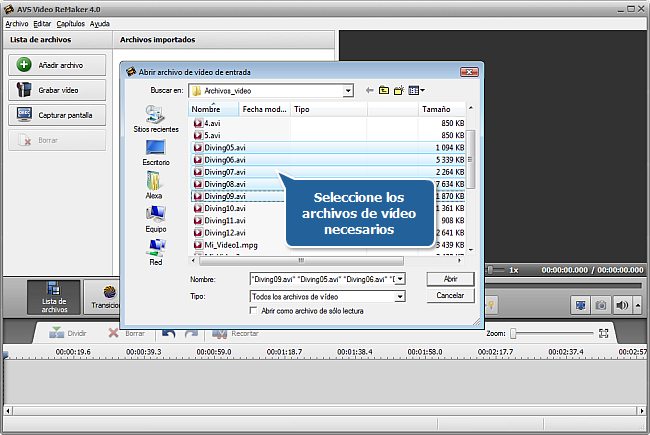
 Nota
Nota: cuando su archivo de entrada es un disco DVD, usted tendrá que seleccionar la ruta a su archivo fuente: X:\Video_TS\Video_TS.IFO. "X" representa el DVD-ROM o una carpeta en el disco duro en la que se guarda el DVD que desea convertir. Por favor véase la sección de la
ayuda online para obtener más detalles sobre como convertir sus DVDs caseros a otros formatos de vídeo.
Vuelva a pulsar Añadir archivo para cargar más archivos. Para eliminar un vídeo cargado, selecciónelo con el ratón y pulse Limpiar.
 Nota
Nota: en caso de que se procesen varios archivos a la vez, asegúrese de que todos tienen los mismos parámetros - relación de aspecto, frecuencia de fotogramas, bitrate etc.
[Volver al inicio]
Si desea eliminar alguno de los archivos cargados, selecciónelo con el ratón en el Timeline y pulse el botón Borrar justo encima del Timeline. El archivo subrayado se eliminará. Para eliminar todos los archivos cargados en el programa pulse el botón Borrar en la esquina derecha superior del programa.
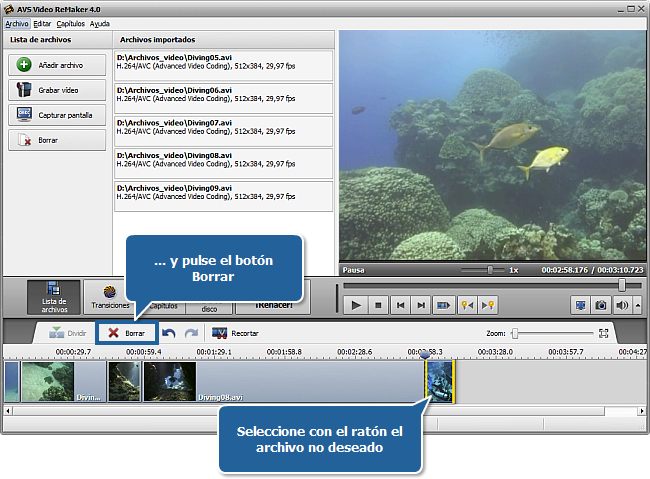
Es también posible recortar fragmentos de archivos de vídeo - al principio, al final o cualquier lugar en la mitad. Por favor lea la guía ¿Cómo eliminar escenas nos deseadas de archivos de vídeo sin recomprimir? para aprender a hacerlo.
[Volver al inicio]
Después de borrar todas las partes indeseadas Ud. puede fijar la secuencia de los archivos de vídeo. Para hacerlo por favor haga clic izquierdo en el clip cuya posición Ud. quisiera cambiar, el cursor se cambiará por una mano  , después sin soltar el botón mueva el clip a la izquierda o a la derecha a la posición necesaria.
, después sin soltar el botón mueva el clip a la izquierda o a la derecha a la posición necesaria.

Cuando Ud. suelta el botón de ratón, la posición del vídeo será cambiada:

Del mismo modo se puede cambiar la posición de cualquier vídeo.
Si usted mueve clip a la izquierda de tal manera que este no contacta con el clip anterior, los clips no cambiarán sus posiciones pero la transición Fade se creará entre estos clips.
Para añadir diferentes transiciones entre sus clips pulse el botón central Transiciones, seleccione una de las transiciones disponibles y arrastre y suéltela a la posición requerida en el Timeline.

 Nota
Nota : si sus archivos de vídeo se puede dividir sólo por fotogramas claves, es imposible añadir transición. En este caso el botón
Transiciones se desactivará.
[Volver al inicio]
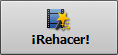 Ahora Ud. necesita fijar los parámetros del archivo de salida. Pulse el botón central ¡Rehacer! para abrir la ventana Rehacer. En la sección de salida de la ventana Rehacer introduzca el Nombre del archivo en el campo correspondiente, especifique la Carpeta en la que desea guardar el archivo y seleccione uno de los formatos de Vídeo/Audio disponibles en la sección Ajustes.
Ahora Ud. necesita fijar los parámetros del archivo de salida. Pulse el botón central ¡Rehacer! para abrir la ventana Rehacer. En la sección de salida de la ventana Rehacer introduzca el Nombre del archivo en el campo correspondiente, especifique la Carpeta en la que desea guardar el archivo y seleccione uno de los formatos de Vídeo/Audio disponibles en la sección Ajustes.
Si Ud. decide guardar sus archivos de vídeo en uno, asegúrese que la opción Guardar cada clip en un nuevo archivo no está marcada.
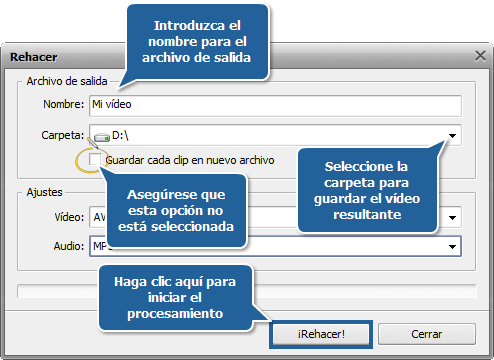
Cuando todo está preparado apriete el botón ¡Rehacer! para iniciar el proceso. El progreso de eliminación se indicará en la barra de progreso. Tomará algún tiempo en función de la duración del archivo y las configuraciones de su PC.
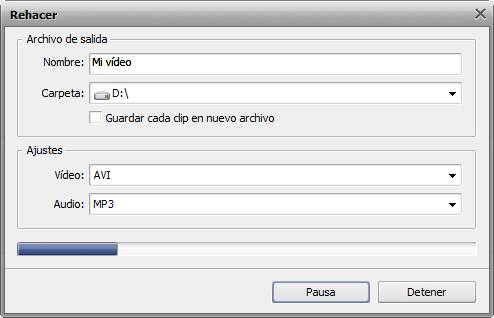
Y ya está - todos sus archivos de vídeo ahora son una parte de un archivo entero.
[Volver al inicio]
Versión: 6.3.1.230Tamaño: 59.00 MBPlataformas: Windows 10, 8.1, 8, 7, XP, 2003, Vista
(no hay soporte para SO Mac/Linux)
Descargar
AVS Video ReMaker
Registrar AVS4YOU significa comprar un solo producto de la lista de los disponibles en
www.AVS4YOU.com y obtener los demás programas de este sitio. Es decir, usted podrá instalar y usar
TODOS los demás programas utilizando la misma clave de licencia sin limitaciones ni pagos adicionales.
Por favor téngase en cuenta que los programas AVS4YOU no le permiten copiar material protegido por derechos de autor y deben usarse para crear una única copia de seguridad sólo para el uso personal. Usted puede usar este software para copiar tal material si posee los derechos de autor o si ha obtenido una autorización del autor para copiarlo.